Come eliminare i messaggi non inviati in Thunderbird
Mozilla E Mail Thunderbird / / March 17, 2020
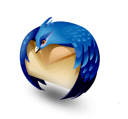 Dopo aver esaminato i forum di supporto di Thunderbird, ho notato che alcune persone avevano problemi a capire come eliminare i messaggi non inviati. Questi sono i messaggi che hai scritto e scelto di "Invia più tardi"O messaggi che hai tentato di inviare quando sei offline. Per impostazione predefinita, questi vengono salvati nella cartella Posta in uscita o nella cartella Messaggi non inviati per le versioni precedenti di Thunderbird.
Dopo aver esaminato i forum di supporto di Thunderbird, ho notato che alcune persone avevano problemi a capire come eliminare i messaggi non inviati. Questi sono i messaggi che hai scritto e scelto di "Invia più tardi"O messaggi che hai tentato di inviare quando sei offline. Per impostazione predefinita, questi vengono salvati nella cartella Posta in uscita o nella cartella Messaggi non inviati per le versioni precedenti di Thunderbird.
Ogni volta che avvii Thunderbird con unsent o “Sfine più tardi"Messaggi, Thunderbird ti assilla con un messaggio:
“Vuoi inviare i tuoi messaggi non inviati ora?”
Questo può diventare fastidioso, soprattutto se hai deciso di non inviare quella tirata da ubriaco al tuo ex capo o ex amante dopo tutto. Puoi liberarti del messaggio non inviato offensivo e del promemoria fastidioso di Thunderbird eliminando i messaggi dalla posta in uscita. Questo guida accattivante ti mostrerà come.
Passo 1
Solo così siamo chiari su ciò di cui stiamo parlando, i messaggi non inviati vengono inseriti nella cartella Posta in uscita o Messaggi non inviati quando si sceglie
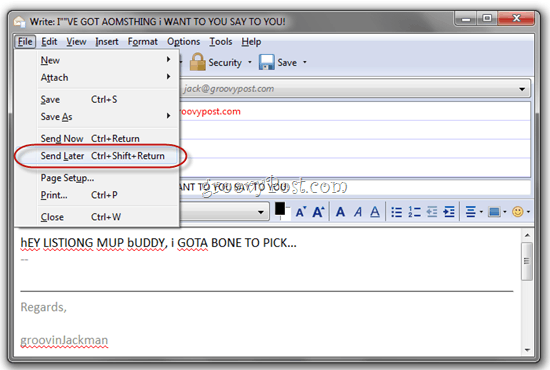
Dopo averlo fatto, il messaggio non verrà inviato immediatamente, ma verrà inserito nella Posta in uscita o nei messaggi non inviati fino a quando non si sceglie di inviarlo.
Passo 2
Quando hai messaggi non inviati, Thunderbird ti assilla con questa finestra ogni volta che avvii Thunderbird:
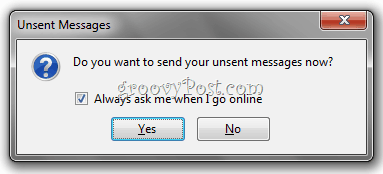
È possibile inviare il messaggio non inviato da Facendo clicsì. Oppure puoi deselezionare Chiedimi sempre quando vado online e Clic No per sbarazzarsi di questo messaggio. Tuttavia, non cancellerai il tuo messaggio non inviato, ma annullerai semplicemente il promemoria.
Passaggio 3
Per eliminare il messaggio senza disabilitare il promemoria, è sufficiente rimuovere il messaggio dalla Posta in uscita. Lo troverai nel tuo Cartelle locali. È un po 'difficile da trovare perché non viene popolato fino a te Clic su Cartelle locali. Inoltre, non è associato a nessun account. Ad esempio, se stavi inviando da jack@groovypost.com, non troverai i messaggi non inviati nel tuo Inviato cartella o bozze cartella che corrisponde a quell'account. Tutti dei tuoi messaggi non inviati finiscono nel tuo Cartelle locali.
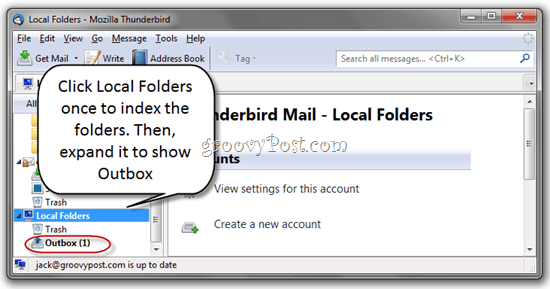
Passaggio 4
ClicIn uscita per vedere tutti i tuoi messaggi non inviati. Qui, è possibile selezionarli e quindi eliminarli per sempre.
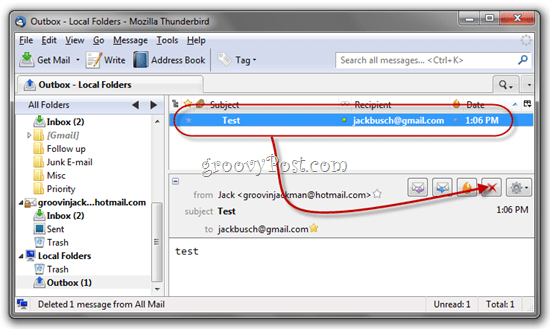
Fatto!
Ora non ti verrà più chiesto se desideri inviarli. Cosa ne pensi, è stata una soluzione semplice o cosa?


